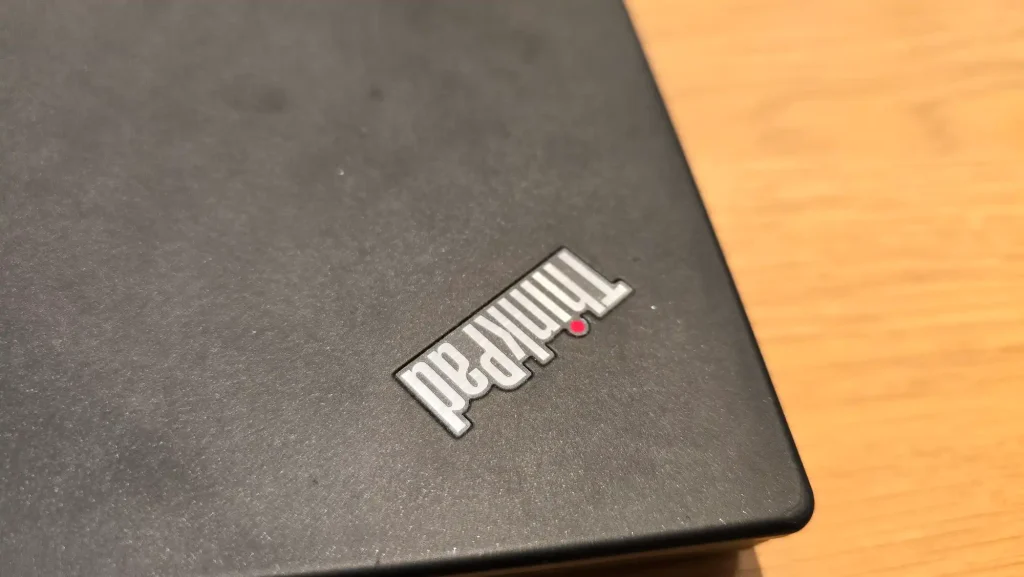
ThinkPadシリーズと言えば会社で仕事用に支給されるパソコン、私の父も昔使っていたのを覚えています。
大人が持っているパソコンということで、格好良くて憧れる存在だったんですよね。
そんなThinkPadの、X270というモデルを今回買ってみました。この記事もこのX270で執筆しております。
というわけで中古品の外観を確認しつつ、使用感を見ていきましょうか!
目次
ThinkPad X270を買った理由と外観チェック

ThinkPad X270です。
ThinkPad X280やそれ以降・以前という選択肢もあるわけですが、今回はThinkPad X270を選択しております。
その理由は、まずX280になると値段が1万円以上上がるんですよね中古の。
今回12,555円という破格でこいつを入手したんですが、さらにクーポン値引き1,255円が適用されてなんと11,300円でした。ポイントも721ポイント還元あり。
しかしX280だと2万はオーバーしてきます。
そして今回SSDを換装して遊んだりするのに都合が良い、改造しやすいテキトーなノートパソコンが欲しいという理由でThinkPadを選んだわけですが、X280になるとSSDがM.2系の小さいやつになるみたいな情報を見かけたので普通の2.5インチSATA接続のを使えるっぽいX270を選択…
ところが実はこいつ、SSD256GB搭載モデルなんですけどこのSSD独自のブラケットを経由してM.2のが搭載されてるんですよね。
さらにはブラケットとマザーボード的なやつが独自?のケーブルで繋がっている。
つまり手元に用意してある1TBの交換用SSD、そのままだと繋がらなかったというね。ちゃんと細かい部分まで確認してから買えよという話でした…!
HDD搭載モデルを買うのが正解だったようです。
ただし、おそらくブラケットを外してその接続端子用の2.5インチSATA用マウンターみたいなのを装着すれば行けるっぽい雰囲気で確証はないけど一応安心。
問題としてはこのX270用のSATA接続用ケーブル&HDDマウンターがあんまり売ってなくて、Yahooショッピングかたまにヤフオク、あとはアリエクスプレスでも使わないと手に入りません。面倒くせぇ!
Yahoo!ショッピングの半額クーポンみたいなのがあったので、一応今取寄中だけど中国から届くらしく今春節シーズンで発送止まってるっぽい。
さて、そんなわけで遊ぶというかYouTubeで改造系の動画とか出せば需要あるんじゃないのということで買ったんですが、天板はめっちゃ薄汚れてます。
なんかこの時期のThinkPadの天板は加水分解をするらしい。昔のガシャポンフィギュアとかでもよくありますよね加水分解。
そのうち清掃を試みたいと思います。

裏面もまぁけっこうスレがありますね。
ゴム足とかはちゃんと付いてるけども。
バッテリーは外付けのも付属してるけどコンパクトなやつなので、電池持ちを重視するなら別途大容量のを買う必要はあるパターン。
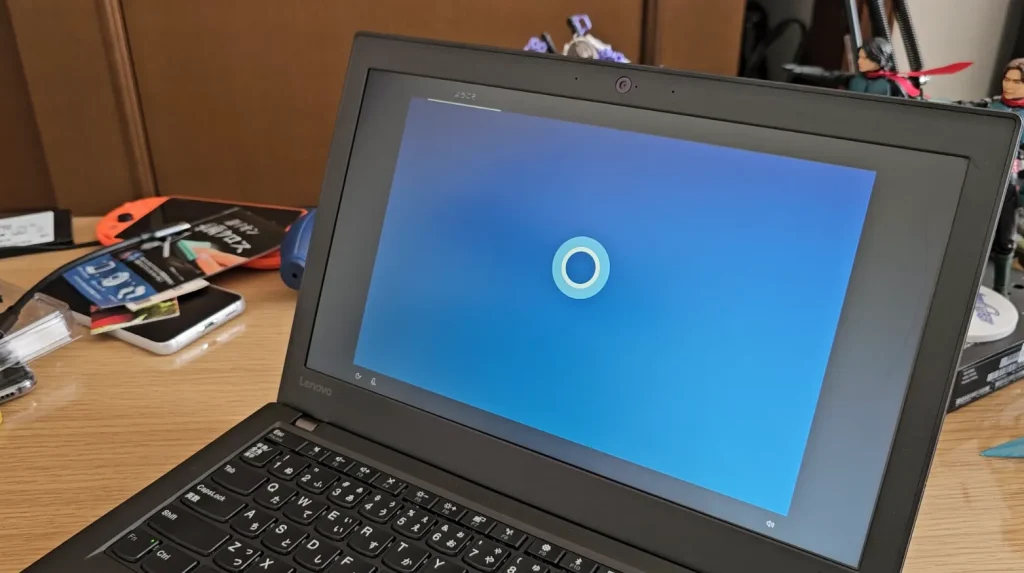
画面はTN液晶のHD画質のやつでした。
これ、完全に油断してましたね。「まぁ普通に使えるだろ」くらいに思ってスルーしちゃってたんですが、改めてこの解像度かつ視野角狭いTN液晶見ると拷問レベル。
私が高校のときに使ってたウルトラモバイルPCでも普通にIPS液晶ではあったと思うので、流石に前時代感が強く感じます。
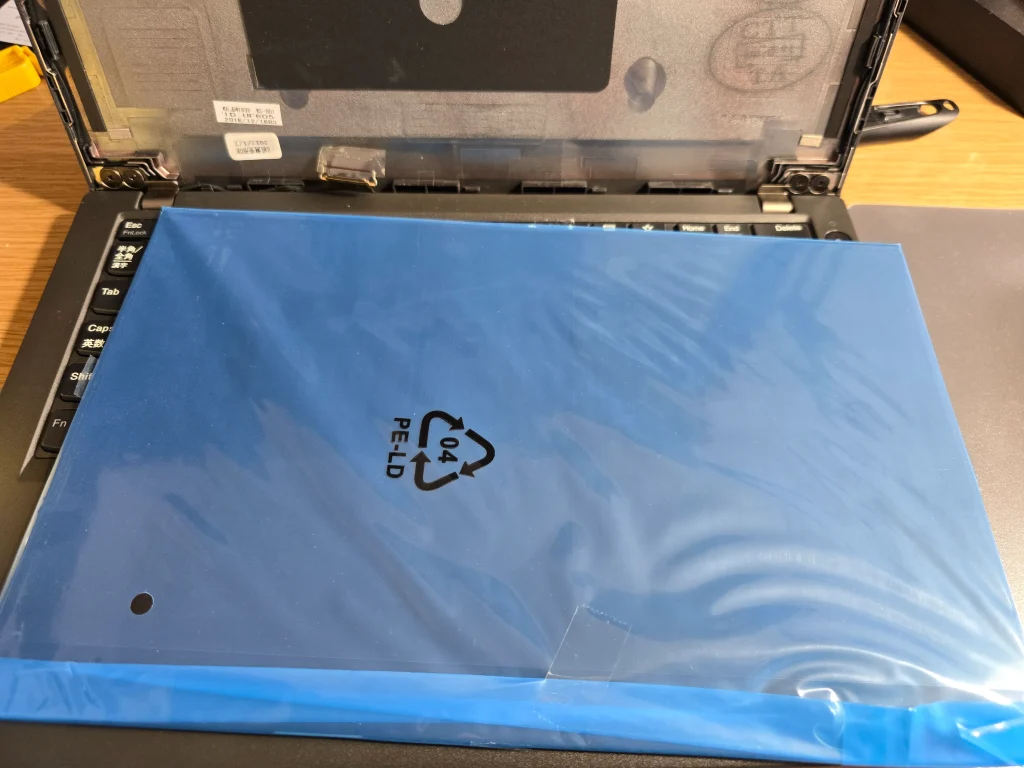
ということで、せっかく楽天ポイント込み実質1.1万円くらいで買えたんですが結局追加でIPS液晶のフルHDのやつを購入しました。
なお内部のコネクターの位置によって種類が異なるらしいので注意です。
液晶交換はただ画面周りのフレームを指で手前に引っ張って外していけばすぐ行えました。
フレームを外して画面を手前に倒したら、あとはコネクターを抑えているテープを剥がしてコネクター押さえ金具を持ち上げて抜いて交換みたいな感じ。ネジとか一切ないのでカンタンです。工作下手すぎ人間の私でもすぐできました。

これで表示はキレイ!
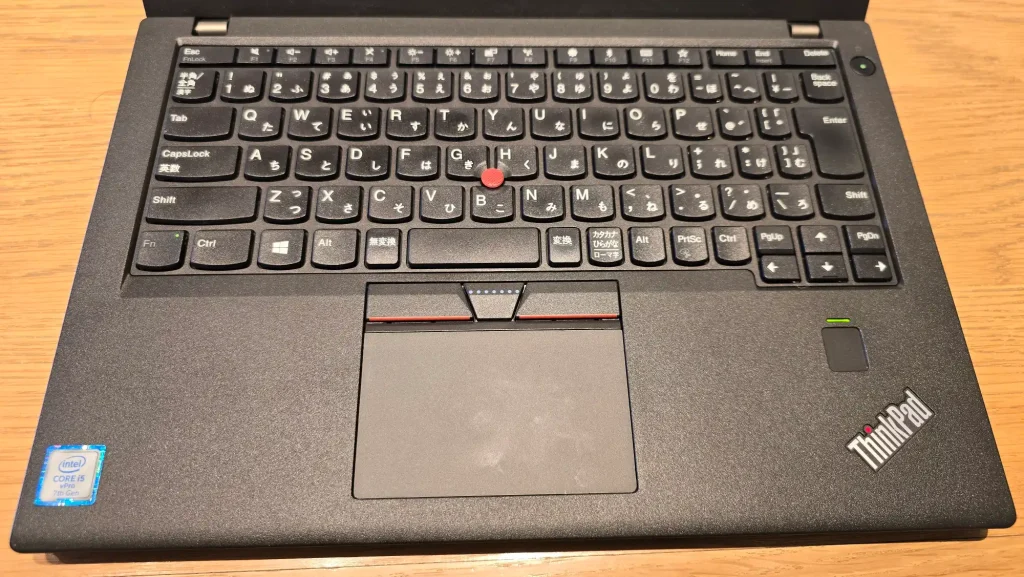
キーボードはこんな感じで、まさに最近のThinkPadのキーボードですな。昔はタッチパッドがなくて、キーももっと普通の形状だったと思うが。
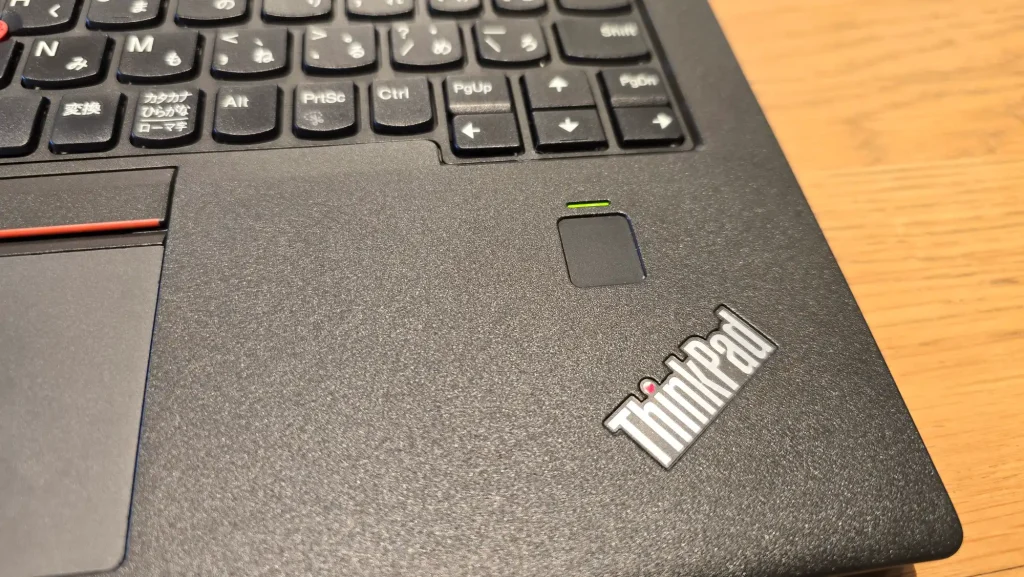
驚いたのはこれ、1万円ちょいの中古品なのに指紋センサー搭載とは。
指紋センサーの精度自体は良い雰囲気ですが、指を置いた時に一発で反応してくれない傾向にあるので使いやすいとは言い難い。

左側面にはThinkPad独自の充電端子とUSB-C、HDMI、あとUSB3.0端子があります。
独自端子でしか充電できないわけではなく、USB-Cでもちゃんと充電可能ですね。

右側面にはLANポート、SDカードスロット、あとUSB3.0、イヤホンジャックもあります。
私がメインで使ってるノートパソコンはZenBook 13 OLEDなんですが、あいつイヤホンジャックないしUSB端子も右側にあるだけなのが使いづらいなぁと最近Let's note SV8やこのX270使ってて思います。
とはいえ向こうはCore i7の第11世代搭載なので、動画編集性能とかは圧倒的なんですけどね。X270はちょっとそういった作業向けではないと思われます。

充電器はサイズがかなり抑えられているものの、どうしてもコンセントに接続するケーブル部分とかはゴツいです。
荷物を押さえるなら、USB-Cで充電したほうが良いかも。
ThinkPad X270の性能は低いのか?高いのか?ベンチマークテストしてみる
ThinkPad X270の20HMA066JPというモデルを購入している今回。
CPUはCore i5-7300Uで、メモリ8GB・SSD256GBのWindows10Pro搭載です。
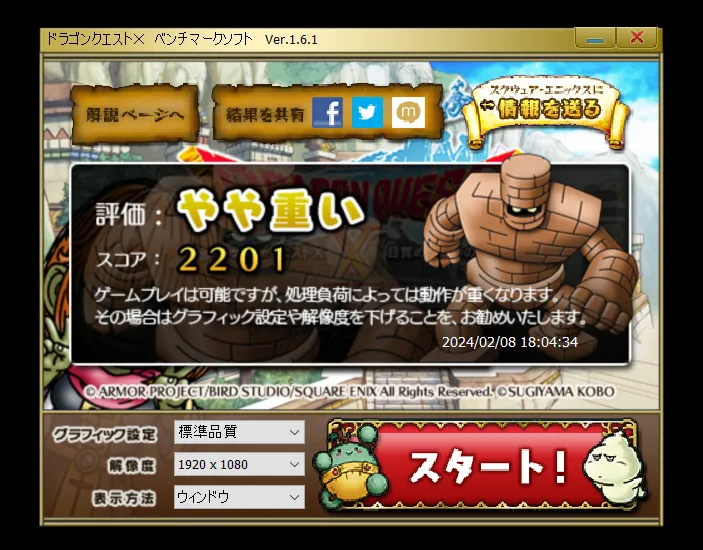
ドラクエベンチではやや重いという状態。ゲーム向きのパソコンではありませんな。
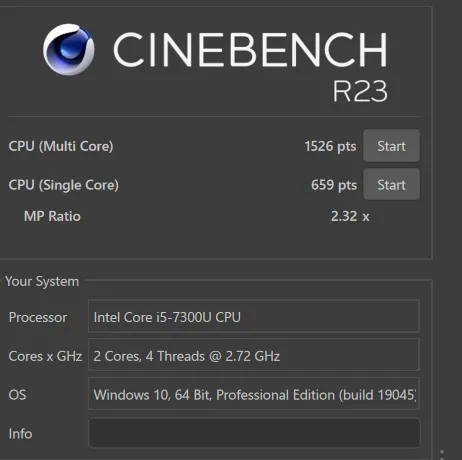
Cinebenchではシングルコアが659点、マルチコアは1526点でした。
ThinkPad X270の使用感まとめ
というわけで、ThinkPad X270の使用感をまとめます。
とりあえず数日使ってみた限りでは、なかなか良い感じだと思われますねこいつは。
トラックポイントでの操作は慣れるとかなり良さげ
ThinkPad X270はThinkPadなので、キーボードの真ん中にトラックポイントがあります。
コレに指を置いて、カーソルを動かしたい方向に圧をかければ動くしくみ。
このトラックポイント、ベッドの上とかで雑な姿勢でパソコン使う時にめっちゃ便利です。マウスと違って勝手にどっか行かないし、姿勢も固定できるからな。
タッチパッドだと指を動かす手間がかかるけどこいつはほぼキーボードの上で手を固定できるという。
ThinkPad X270にもタッチパッドが付いてますが、逆にこっちはちょっと微妙かも。なんかすぐブラウザのタブを持って別ウインドウにするジェスチャーが発動する。
タッチパッド自体はちゃんと付いてるのもありがたいと言えばありがたいですね。慣れなければそっちを使ってもいいわけで。
画面はIPS液晶にすればキレイで視野角も広い
ThinkPad X270の交換した液晶画面は非常にキレイ!
Let's noteのSV8に勝るとも劣らないレベルかと。若干あっちのがよりキレイな気もするか。
私は長い間パソコンの非光沢液晶ってちょっと苦手だったんですが、このくらいの発色の良さであれば全然こっちのが反射しづらくて良いですわ。
反射するとゲーム画面とか見づらいからな…。
キーボードは概ね良いけどPgUpとPgDnキーが邪魔なのとCapsLockがデカい

ThinkPad X270のキーボードはPgUpとPgDnのキーの位置が非常に悪いです。
こういうブログとかの作成時に矢印キーってよく使うんですが、高確率で間違えてこれらのキーを押してしまうんですよね…。
メインノートPCのZenBook 13もEndキーが矢印キーのかなり近くにあって押し間違えやすいのがなかなかの地獄だったりしますが。
あと左のCapsLockがちょっと長くて、Aおそうとすると高確率でこっちを押してしまうのが地味に面倒です。他のパソコンを使ってなければそこまでこの問題起こらないんだろうけども。
動作は一般的な作業系の用途であれば問題ないと感じる
ThinkPad X270の動作は、とりあえず一般的な用途であれば問題なくこなせる感じですね。
このブログの作成や動画再生、音楽再生、Offceの利用といったような普通の作業なら快適、とくに重くなることはありません。
このブログでまだ未紹介だけど最近買ったSurface Pro 2017のCore m3モデルは動画再生すらたまに重い時があるので、流石にCore i5第7世代だけはあるか。ノートパソコン向けのバリエーションのだけども。
動画再生はスピーカー音質がちょっと物足りないがLet's note SV8よりはマシ
ThinkPad X270で動画を再生して思ったのは、スピーカーの音質があまり良くないです。
Let's noteのSV8よりかはしっかり音が出てますが、MacBook系やSurfaceはもちろんとして私のメインノートのZenBook 13と比べても音はあまり良くないですね。
最低限人の声は聞き取れる程度という感じです。イヤホンは使ったほうが良いかも。
まとめ
ThinkPad X270、非常に良いです!まぁこいつの用途踏まえるとHDD版モデルを買っておけば良かったという選択ミスが発生しているけども。
とりあえずこいつは、普段の用途としては自室で暇つぶしにネットサーフィンとかする用のパソコンとして手元にある感じになってます。
Windows11入れられない程度に古いので、そのうちLinuxとかで遊ぶのにも使われると思われますね。SSD交換はパーツが揃ってれば裏面のネジ少ないのもあって簡単な雰囲気だし。



